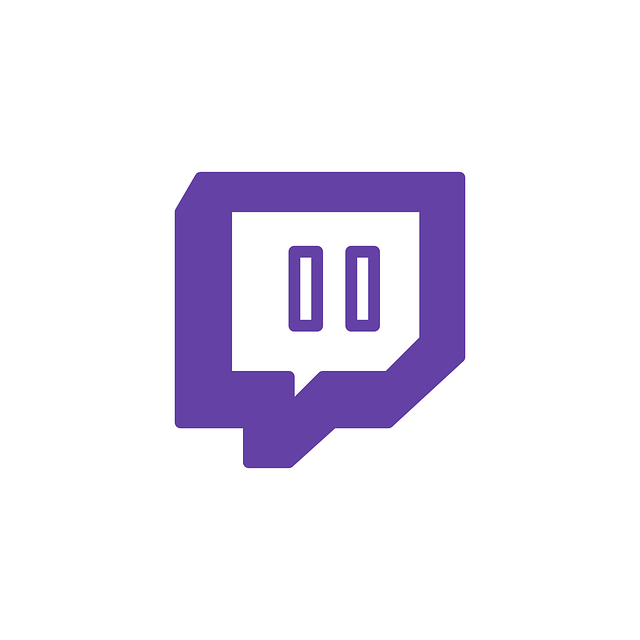
ట్విచ్లోని ప్రవాహాల నుండి శబ్దం రావడం లేదా? నీవు వొంటరివి కాదు! చాలా మంది ట్విచ్ వినియోగదారులు ఆడియో తప్పిపోయిన సమస్యను నివేదిస్తున్నారు. ఈ సమస్య నిరాశపరిచింది, ముఖ్యంగా మీ అన్ని ఇతర అనువర్తనాలు ధ్వనిని కలిగి ఉన్నప్పుడు.
కానీ భయపడవద్దు. మీరు దాన్ని పరిష్కరించవచ్చు. ఈ పోస్ట్లో, ట్విచ్ ఆడియో సమస్యలను పరిష్కరించడానికి మేము 4 పద్ధతులను కలిపి ఉంచాము.
ట్విచ్ సౌండ్ ఇష్యూస్ ఎలా పరిష్కరించాలి
మీరు అవన్నీ ప్రయత్నించాల్సిన అవసరం లేదు; మీ కోసం పని చేసేదాన్ని మీరు కనుగొనే వరకు జాబితాలో మీ పనిని చేయండి.
- తనిఖీ చేయవలసిన మొదటి విషయాలు
- విధానం 1: మీ PC ని పున art ప్రారంభించండి
- విధానం 2: బ్రౌజర్ సమస్యలను పరిష్కరించండి
- విధానం 3: మీ ఆడియో డ్రైవర్ను నవీకరించండి
- విధానం 4: విండోస్ ఆడియో ట్రబుల్షూటర్ను అమలు చేయండి
తనిఖీ చేయవలసిన మొదటి విషయాలు
మీ కంప్యూటర్లోని ధ్వనిని అనేక విభిన్న అంశాలు ప్రభావితం చేస్తాయి: మీ ఆడియో డ్రైవర్, ఇన్స్టాల్ చేయబడిన హార్డ్వేర్, విండోస్ సౌండ్ సెట్టింగులు. మీరు ట్విచ్ సౌండ్ సమస్యలను పరిష్కరించడానికి ముందు, స్పష్టంగా తోసిపుచ్చడానికి క్రింది సూచనలను అనుసరించండి.
కేబుల్ కనెక్షన్ను తనిఖీ చేయండి
మీరు మీ కంప్యూటర్కు కట్టిపడేసిన బహుళ ఆడియో పరికరాలను (బాహ్య స్పీకర్లు లేదా మైక్రోఫోన్) కలిగి ఉంటే, మీ పరికరాలు ఉన్నాయా అని తనిఖీ చేయండి శక్తితో ఆన్ చేయబడింది మరియు వైర్డు కనెక్షన్లు శుభ్రంగా మరియు ప్లగ్ ఇన్ చేయబడ్డాయి అన్ని మార్గం.

మీ కంప్యూటర్ మ్యూట్లో లేదని నిర్ధారించుకోండి
మీరు మీ కంప్యూటర్లో ఆడియో సమస్యల్లోకి ప్రవేశించినప్పుడు, చేయవలసిన మరో విషయం ఏమిటంటే, ఏదైనా అప్లికేషన్ నుండి ధ్వనిని పరీక్షించడం. విండోస్ మీడియా ప్లేయర్లో ప్లే చేసిన ఆడియో లేదా వీడియో వంటి స్థానిక మల్టీమీడియా ఫైల్లను తెరవడం ద్వారా మీరు వీటి నుండి శబ్దం పొందుతారో లేదో చూడవచ్చు. మీరు ఇతర అనువర్తనాల నుండి శబ్దాన్ని విన్నట్లయితే, దాటవేయి విధానం 1 మీ సమస్యను పరిష్కరించడానికి.
శబ్దం లేకపోతే, తనిఖీ చూడటానికి మీ స్క్రీన్ కుడి దిగువ మూలలో మాట్లాడే చిహ్నం మీరు అనుకోకుండా ధ్వనిని మ్యూట్ చేస్తే .
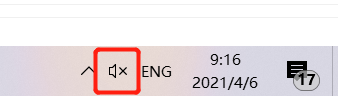
వాల్యూమ్ ఆన్లో ఉంటే, మీరు సరైన ప్లేబ్యాక్ పరికరాన్ని సెట్ చేశారో లేదో తనిఖీ చేయడానికి క్రింది సూచనలను అనుసరించండి.
సరైన ప్లేబ్యాక్ పరికరాన్ని సెట్ చేయండి
1) కుడి క్లిక్ చేయండి వాల్యూమ్ కంట్రోల్ చిహ్నం టాస్క్బార్లో ఎంచుకోండి శబ్దాలు .
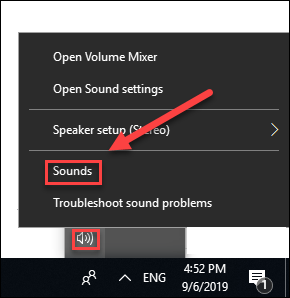
2) క్లిక్ చేయండి ప్లేబ్యాక్ టాబ్ .
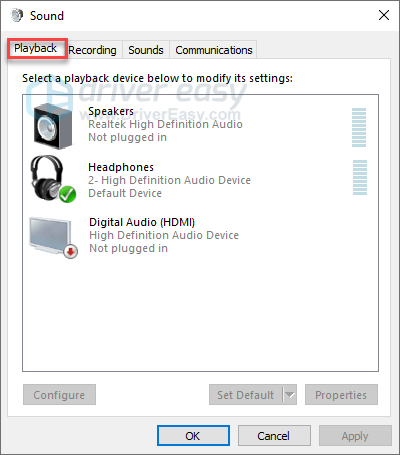
3) మీకు సరైన పరికరం డిఫాల్ట్ ఆడియో పరికరంగా ఉందని నిర్ధారించుకోండి. కాకపోతే, మీ ఆడియో పరికరాన్ని కుడి క్లిక్ చేసి ఎంచుకోండి డిఫాల్ట్ పరికరంగా సెట్ చేయండి .
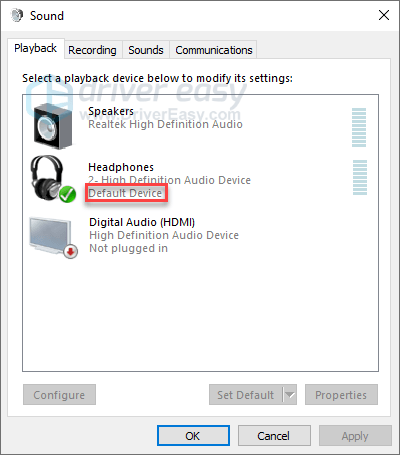
4) క్లిక్ చేయండి అలాగే బటన్.
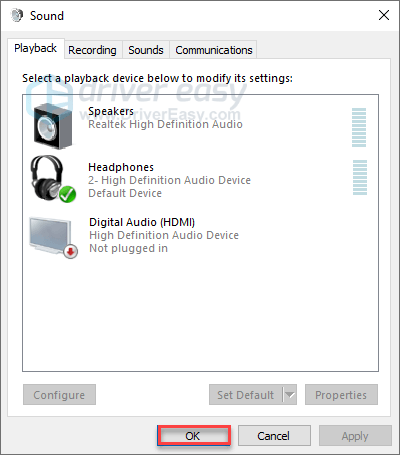
ధ్వని ఇంకా అందుబాటులో లేకపోతే, దిగువ పరిష్కారాలను ప్రయత్నించండి.
విధానం 1: మీ PC ని పున art ప్రారంభించండి
కొన్నిసార్లు ఆడియో తప్పిపోయిన సమస్య మీ PC ని పున art ప్రారంభించడం ద్వారా మీరు పరిష్కరించగల తాత్కాలిక లోపం.
రీబూట్ సాఫ్ట్వేర్ యొక్క ప్రస్తుత స్థితిని తుడిచివేస్తుంది. డేటాను కోల్పోయే సందర్భంలో, దయచేసి మీ పరికరాన్ని పున art ప్రారంభించే ముందు మీ వద్ద సేవ్ చేయని పత్రాలు లేవని నిర్ధారించుకోండి.
రీబూట్ చేసిన తర్వాత మీ సమస్య కొనసాగితే, తదుపరి పరిష్కారంతో ముందుకు సాగండి.
విధానం 2: బ్రౌజర్ సమస్యలను పరిష్కరించండి
ట్విచ్ వెబ్ సంస్కరణను ఉపయోగిస్తున్నప్పుడు మీరు ధ్వని సమస్యను ఎదుర్కొంటుంటే, అది మీ వెబ్ బ్రౌజర్తో సమస్య కావచ్చు. ప్రయత్నించడానికి ఇక్కడ కొన్ని పరిష్కారాలు ఉన్నాయి:
- ట్విచ్ మ్యూట్లో ఉందో లేదో తనిఖీ చేయండి
- మీ బ్రౌజర్ కుకీలు మరియు కాష్ను క్లియర్ చేయండి
- ప్రత్యామ్నాయ బ్రౌజర్ను ప్రయత్నించండి
ట్విచ్ మ్యూట్లో ఉందో లేదో తనిఖీ చేయండి
1) నొక్కండి విండోస్ లోగో కీ మరియు ఆర్ మీ కీబోర్డ్లో.
2) టైప్ చేయండి inetcpl.cpl మరియు నొక్కండి నమోదు చేయండి .
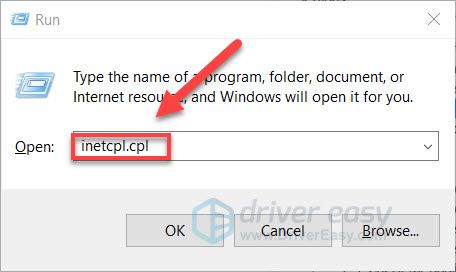
3) క్లిక్ చేయండి అధునాతన ట్యాబ్ . అప్పుడు, కింద మల్టీమీడియా విభాగం , పక్కన ఉన్న పెట్టెను నిర్ధారించుకోండి వెబ్ పేజీలలో శబ్దాలను ప్లే చేయండి తనిఖీ చేయబడింది.
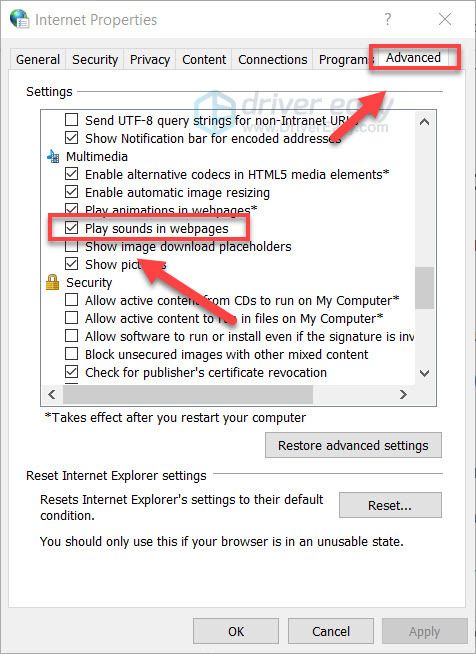
4) క్లిక్ చేయండి అలాగే మార్పులను సేవ్ చేయడానికి.
ఇంకా శబ్దం లేకపోతే, చదవండి మరియు తదుపరి పరిష్కారాన్ని ప్రయత్నించండి.
మీ బ్రౌజర్ కుకీలు మరియు కాష్ను క్లియర్ చేయండి
వెబ్ పేజీల లోడింగ్ వేగాన్ని పెంచడానికి మీ బ్రౌజర్ కుకీలు మరియు కాష్ను సేకరిస్తుంది. ఈ ఫైల్లు కొన్నిసార్లు ఆడియో లేకపోవడం వంటి సమస్యలను కలిగిస్తాయి. ఇది మీకు సమస్య కాదా అని చూడటానికి, మీ బ్రౌజర్ కాష్ మరియు కుకీలను క్లియర్ చేయడానికి ప్రయత్నించండి:
1) మీ కీబోర్డ్లో, ఒకే సమయంలో Ctrl, Shift మరియు Delete కీలను నొక్కండి.
2) క్లిక్ చేయండి డేటాను క్లియర్ చేయండి .

3) శబ్దం తిరిగి వస్తుందో లేదో చూడటానికి బ్రౌజర్ను తిరిగి ప్రారంభించండి.
కాకపోతే, చదవండి మరియు తదుపరి పరిష్కారాన్ని ప్రయత్నించండి.
ప్రత్యామ్నాయ బ్రౌజర్ను ప్రయత్నించండి
మీరు మరొక బ్రౌజర్లో ప్రసారం చేయడానికి ప్రయత్నించవచ్చు. ఉదాహరణకు, మీరు Chrome లో ప్రసారం చేస్తుంటే, ఒపెరా లేదా ఎడ్జ్ వంటి మరొక బ్రౌజర్ను ఉపయోగించడానికి ప్రయత్నించండి. Chrome లో మాత్రమే సమస్య సంభవిస్తుంటే, అది Chrome సమస్య కావచ్చు. మీరు మీ బ్రౌజర్ను నవీకరించడానికి ప్రయత్నించవచ్చు లేదా సహాయం కోసం డెవలపర్ను సంప్రదించవచ్చు.
ధ్వని తిరిగి రాకపోతే, తదుపరి పరిష్కారాన్ని ప్రయత్నించండి.
విధానం 3: మీ ఆడియో డ్రైవర్ను నవీకరించండి
విండోస్ పరికరాల్లో ఆడియో సమస్యలకు సర్వసాధారణ కారణాలలో ఒకటి పాతది లేదా తప్పు ఆడియో డ్రైవర్.
కాబట్టి మీరు మీ ఆడియో డ్రైవర్ను మీ సమస్యను పరిష్కరిస్తారో లేదో చూడాలి. మీ ఆడియో కార్డు కోసం సరైన డ్రైవర్ను పొందడానికి రెండు మార్గాలు ఉన్నాయి: మానవీయంగా లేదా స్వయంచాలకంగా.
మాన్యువల్ డ్రైవర్ నవీకరణ - తయారీదారు వెబ్సైట్కి వెళ్లడం ద్వారా మీరు మీ ఆడియో డ్రైవర్ను మాన్యువల్గా నవీకరించవచ్చు ఎన్విడియా , మరియు ఇటీవలి సరైన డ్రైవర్ కోసం శోధిస్తోంది. మీ విండోస్ వెర్షన్కు అనుకూలంగా ఉండే డ్రైవర్లను మాత్రమే ఎంచుకోండి.
స్వయంచాలక డ్రైవర్ నవీకరణ - మీ ఆడియో డ్రైవర్ను మాన్యువల్గా అప్డేట్ చేయడానికి మీకు సమయం, సహనం లేదా కంప్యూటర్ నైపుణ్యాలు లేకపోతే, మీరు దీన్ని స్వయంచాలకంగా చేయవచ్చు డ్రైవర్ ఈజీ . డ్రైవర్ ఈజీ మీ సిస్టమ్ను స్వయంచాలకంగా గుర్తిస్తుంది మరియు మీ ఖచ్చితమైన ఆడియో కార్డ్ మరియు మీ విండోస్ వెర్షన్ కోసం సరైన డ్రైవర్లను కనుగొంటుంది మరియు ఇది వాటిని డౌన్లోడ్ చేసి సరిగ్గా ఇన్స్టాల్ చేస్తుంది:
1) డౌన్లోడ్ మరియు డ్రైవర్ ఈజీని ఇన్స్టాల్ చేయండి.
2) డ్రైవర్ ఈజీని అమలు చేసి, క్లిక్ చేయండి ఇప్పుడు స్కాన్ చేయండి బటన్. డ్రైవర్ ఈజీ అప్పుడు మీ కంప్యూటర్ను స్కాన్ చేస్తుంది మరియు ఏదైనా సమస్య డ్రైవర్లను కనుగొంటుంది.
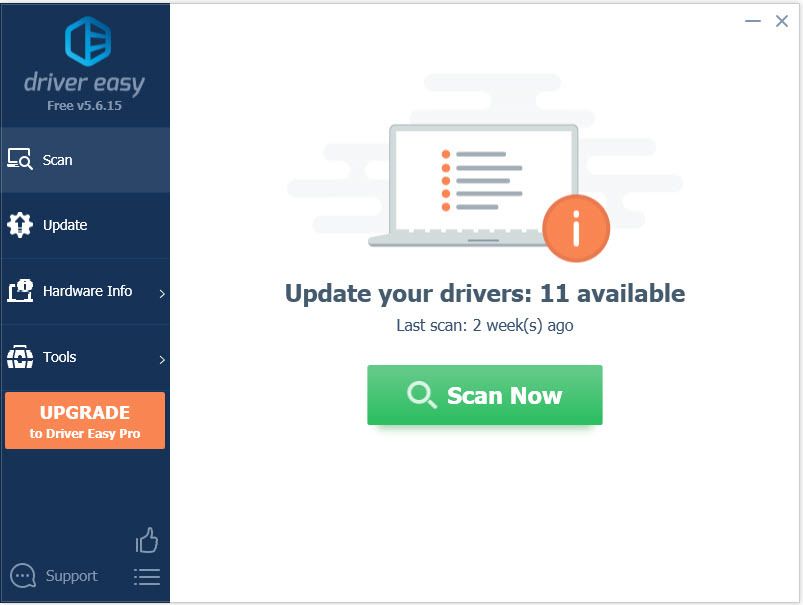
3) క్లిక్ చేయండి నవీకరణ ఆ డ్రైవర్ యొక్క సరైన సంస్కరణను స్వయంచాలకంగా డౌన్లోడ్ చేయడానికి ఆడియో డ్రైవర్ పక్కన ఉన్న బటన్, అప్పుడు మీరు దీన్ని మాన్యువల్గా ఇన్స్టాల్ చేయవచ్చు (మీరు దీన్ని ఉచిత వెర్షన్తో చేయవచ్చు).
లేదా క్లిక్ చేయండి అన్నీ నవీకరించండి యొక్క సరైన సంస్కరణను స్వయంచాలకంగా డౌన్లోడ్ చేసి, ఇన్స్టాల్ చేయడానికి అన్నీ మీ సిస్టమ్లో తప్పిపోయిన లేదా పాత డ్రైవర్లు. (దీనికి అవసరం ప్రో వెర్షన్ ఇది వస్తుంది పూర్తి మద్దతు మరియు 30-రోజుల డబ్బు తిరిగి హామీ . మీరు అన్నీ నవీకరించు క్లిక్ చేసినప్పుడు అప్గ్రేడ్ చేయమని ప్రాంప్ట్ చేయబడతారు.)
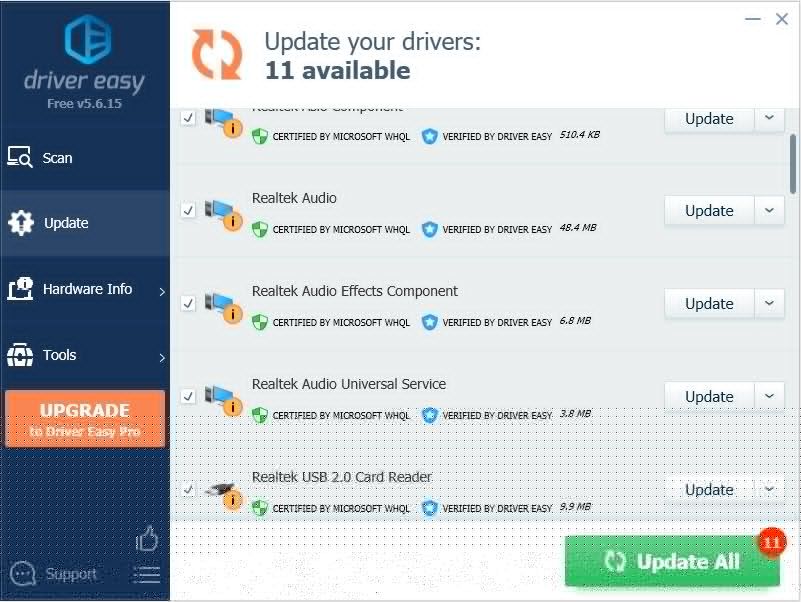
మీకు నచ్చితే మీరు దీన్ని ఉచితంగా చేయవచ్చు, కానీ ఇది కొంతవరకు మాన్యువల్.
డ్రైవర్ ఈజీ యొక్క ప్రో వెర్షన్ పూర్తి సాంకేతిక మద్దతుతో వస్తుంది.మీకు సహాయం అవసరమైతే, దయచేసి సంప్రదించండి డ్రైవర్ ఈజీ మద్దతు బృందం వద్ద support@letmeknow.ch .
ధ్వని సమస్య పరిష్కరించబడకపోతే, దిగువ తదుపరి పరిష్కారానికి వెళ్లండి.
విధానం 4: విండోస్ ఆడియో ట్రబుల్షూటర్ను అమలు చేయండి
ఆడియో ట్రబుల్షూటర్ విండోస్ అంతర్నిర్మిత యుటిలిటీ ఇది సాధారణ ఆడియో సమస్యలను స్వయంచాలకంగా గుర్తించి పరిష్కరించగలదు.
మీరు మీ విండోస్ పరికరాల్లో ఆడియో సమస్యలను ఎదుర్కొంటే, దాన్ని పరిష్కరించడానికి ఆడియో ట్రబుల్షూటర్ సహాయపడుతుంది.
1) మీ కీబోర్డ్లో, నొక్కండి విండోస్ లోగో కీ మరియు టైప్ చేయండి ఆడియో ట్రబుల్షూటర్. అప్పుడు క్లిక్ చేయండి ఆడియో ప్లేబ్యాక్ సమస్యలను కనుగొని పరిష్కరించండి .
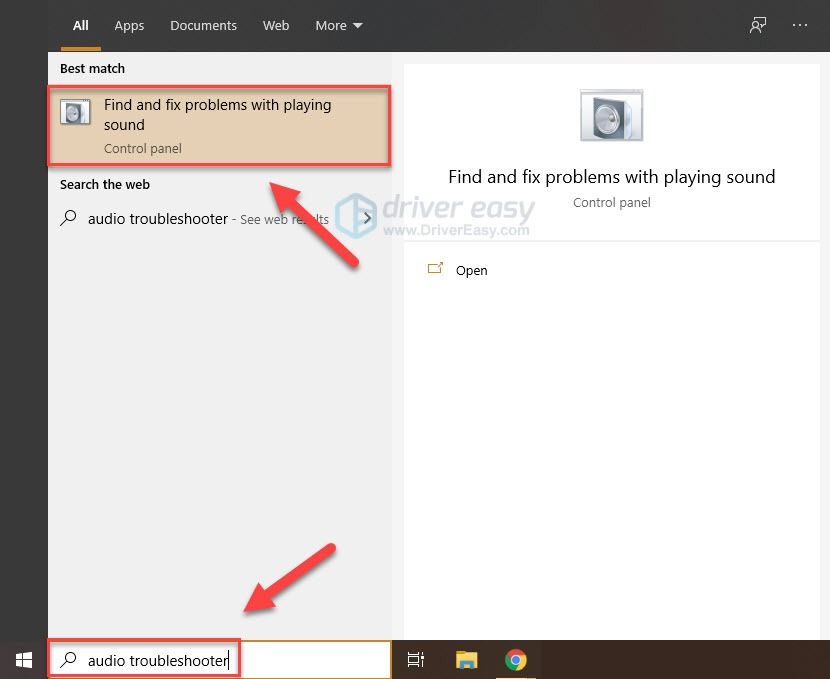
2) క్లిక్ చేయండి తరువాత మరియు స్కాన్లు పూర్తయ్యే వరకు వేచి ఉండండి.

3) ట్విచ్ ఆడియో సమస్యను పరిష్కరించడానికి తెరపై సూచనలను అనుసరించండి.
ఆశాజనక, పై పరిష్కారాలలో ఒకటి సహాయపడింది. మీకు ఏవైనా ప్రశ్నలు లేదా సూచనలు ఉంటే, దయచేసి క్రింద వ్యాఖ్యానించడానికి సంకోచించకండి.



![[పరిష్కరించబడింది] ఎర్రర్ కోడ్ 0x80072f8f Windows 11/10ని ఎలా పరిష్కరించాలి](https://letmeknow.ch/img/knowledge-base/77/how-fix-error-code-0x80072f8f-windows-11-10.jpg)
![నగరాలను ఎలా పరిష్కరించాలి: స్కైలైన్స్ క్రాషింగ్ సమస్య [2022 చిట్కాలు]](https://letmeknow.ch/img/knowledge/01/how-fix-cities-skylines-crashing-issue.jpeg)

